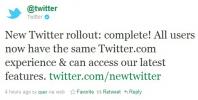GIF-er er fortsatt en populær kilde til underholdning på mange forskjellige sosiale medieplattformer. Du skulle tro at Instagram ville ta igjen, spesielt siden Det er så enkelt å laste opp en GIF til Facebook. Siden Instagram ikke tilbyr innebygd GIF-støtte, er det ikke så enkelt å legge ut en som vi ønsker det skal være.
Det er imidlertid en løsning hvis du er villig til å konvertere nevnte GIF til en videofil eller lage en historie først. Når det er gjort, vil du kunne legge det ut på Instagram som du ville gjort med et annet videoinnhold. Nedenfor vil vi skissere hvordan du gjør begge deler.
Innhold
- Slik legger du til GIF-er i et innlegg ved hjelp av Giphy
- Slik legger du til GIF-er i Instagram-historien din... og deretter i strømmen din
Slik legger du til GIF-er i et innlegg ved hjelp av Giphy
Giphy er en populær søkemotor for GIF-er, en du kanskje allerede bruker for å hente reaksjonsinnleggene dine. Det fine med Giphy, i tillegg til det robuste biblioteket, er at mobilapp lar deg raskt legge ut på ulike sosiale nettverk og automatiserer videokonverteringsprosessen for Instagram.
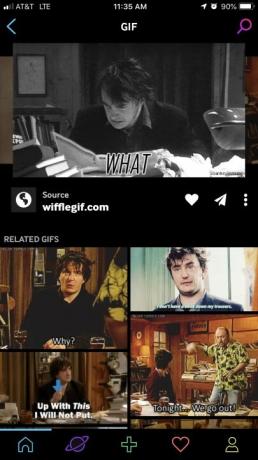

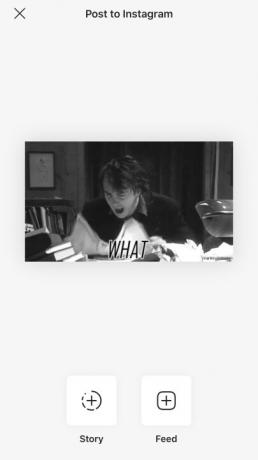
Når du har funnet den perfekte GIF-en i appen, trykker du på bildet og deretter på Dele ikon, som ligner et papirfly. Etterpå, trykk på det lilla-aktige Instagram-ikonet på den resulterende siden for å åpne Instagram-appen på mobilenheten din. Herfra får du muligheten til å legge til GIF-en til enten Story eller Feed. Plukke ut Mate, og legg til en bildetekst hvis ønskelig. Det er det!
Det er mange andre GIF-relaterte apper og nettsteder du kan bruke til legg ut GIF-er på Instagram — Tenor og ImgPlay, for eksempel, er to bemerkelsesverdige alternativer til Giphy - men vi har funnet ut at Giphy har det mest ekspansive biblioteket og den enkleste tilnærmingen til å laste opp GIF-er til Instagram.
Videre lesning
- Hvordan lagre Instagram-videoer
- Hvordan laste ned Instagram Stories
- Hvordan få følgere på Instagram
Slik legger du til GIF-er i Instagram-historien din... og deretter i strømmen din
Instagram støtter GIF-klistremerker i Story-delen av bildedelingsappen. For å gjøre det, trykk på smilefjesikonet når du bruker kameraet og velg GIF, som vil få opp en søkbar database med GIF-klistremerker i appen.

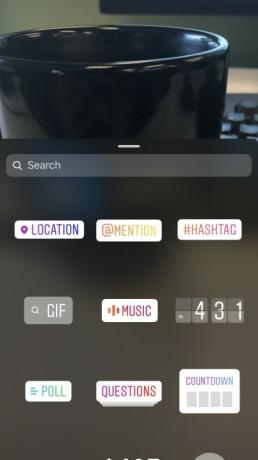
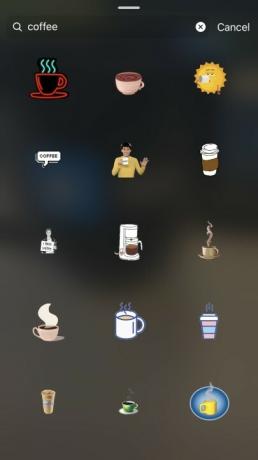
Her kan du bla gjennom populære klistremerker eller søke etter spesifikke med nøkkelord. Når du har funnet en du vil legge til, trykker du på den. Du kan knipe med to fingre for å gjøre dem større eller mindre, eller bruke én finger til å flytte dem rundt i bildet. Legg til så mange du vil, og trykk på enten Din historie — eller Dine historier, hvis du har flere kontoer - for å legge det ut.
Hvis du lagrer bildet ditt med GIF-ene du la ut på historien din, kan du også legge det ut i strømmen din. Det er imidlertid litt vanskelig. GIF-ene må spille i mer enn 3 sekunder før de går i loop. Hvis den ikke gjør det, får du et varsel om at du ikke kan legge ut bildet til feeden din fordi "videoen" ikke er lang nok.
Redaktørenes anbefalinger
- TikTok-sjefen møter kongressen på torsdag. Slik ser du
- Twitters SMS-tofaktorautentisering har problemer. Slik bytter du metoder
- Instagram vil snart la skapere lage NFT-er og selge dem til fans
- Instagrams utvidede blokkering lar deg blokkere en persons sikkerhetskopikontoer
- Instagram kan ta i bruk denne elskede MySpace-funksjonen
Oppgrader livsstilen dinDigitale trender hjelper leserne å følge med på den fartsfylte teknologiverdenen med alle de siste nyhetene, morsomme produktanmeldelser, innsiktsfulle redaksjoner og unike sniktitter.